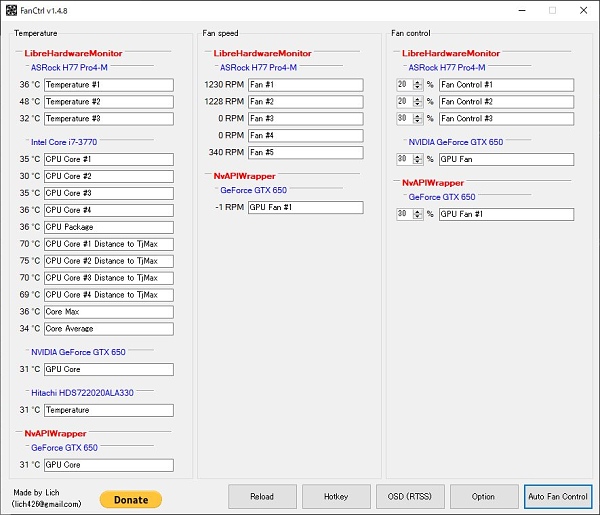HDDが故障したこともありメインのデスクトップPCを買い替えました。10年近く使用していましたが普段使いには支障がないので仕事場に持っていってまだ使用しています。
そのPCの唯一の難点がファンの作動音でした。結構うるさいです。夜にPCで音楽を聴く際にはファンの音が気になるのでノイズキャンセル機能の付いたヘッドホンを使用していたくらいでした。
新しいPCを買う際に色々検討していたのですが、その中に「使用状況に応じてファンをコントロールする」という売り文句を掲げているPCがありました。ネット閲覧時はファンを抑えて音を静かにし、ゲーミング時にはPCのパフォーマンスを上げてその排熱に対処するためファンを最大にするというのです。
そうか、ファンをコントロールするという手があったかと今更ながら気づきました。そしてフリーソフトウェアを探したところいくらかありました。その中でも使い勝手が良さそうだったのが『FanCtrl』です。早速ダウンロードしてインストールしました。
使用方法は説明しているサイトがたくさんありますので省略します。ここではその効果の程を紹介します。
PCはドスパラのDiginnosです。

10年はまだ珍しかったSSDを積み、メモリを16GBにしていたためゲーム以外は不満なくメイン機として使用できました。
音はandroidアプリ『騒音測定器』を使用します。まずはPCのディスプレイに向かって電源をオフにした状態で胸のあたりで音を測定します。
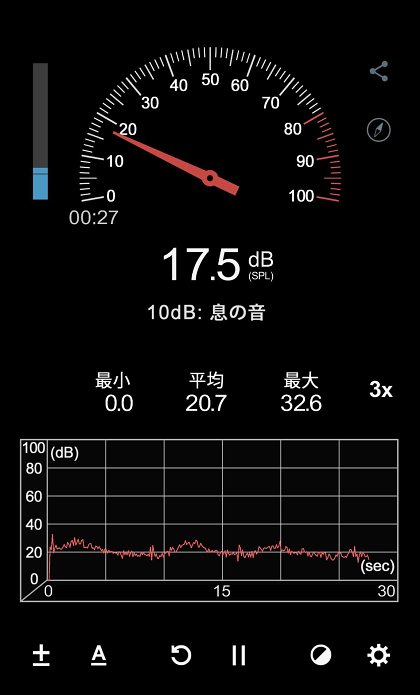
値は一定ではなく+-1~2辺りを行ったり来たりしています。
電源をオンにします。

約10dB上がりました。数値は大したことないように思えるかもしれませんが、結構気になる音です。
FanCtrlを起動します。
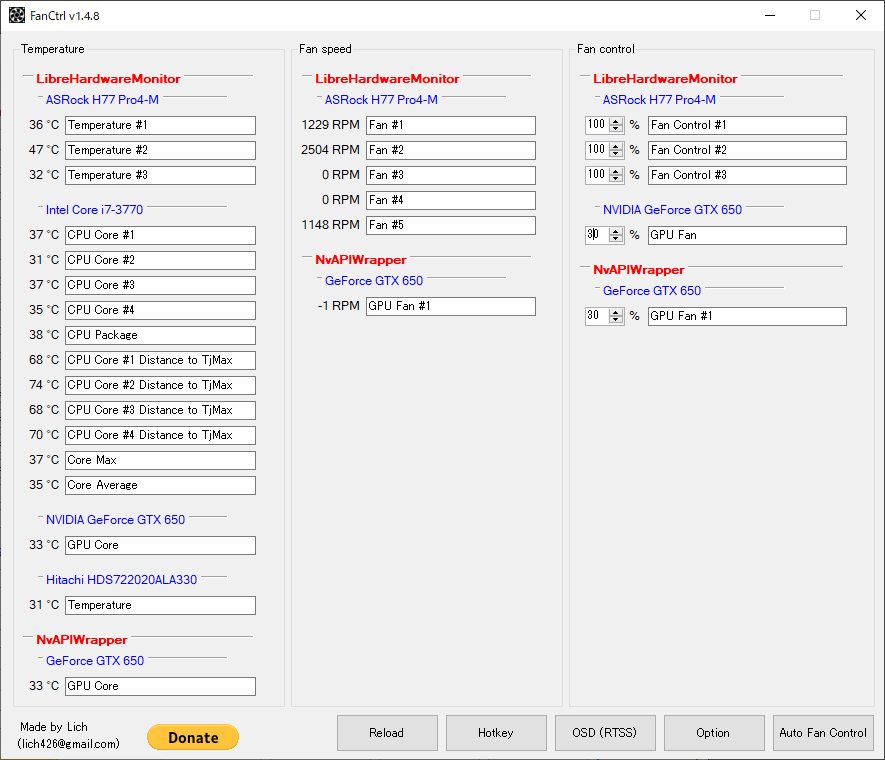
どれくらいまでファンのスピードを落としたらいいのかわからないのですが、とりあえず20%にしてみました。そうするとFan #5が止まってしまったので、そこだけ30%にします。
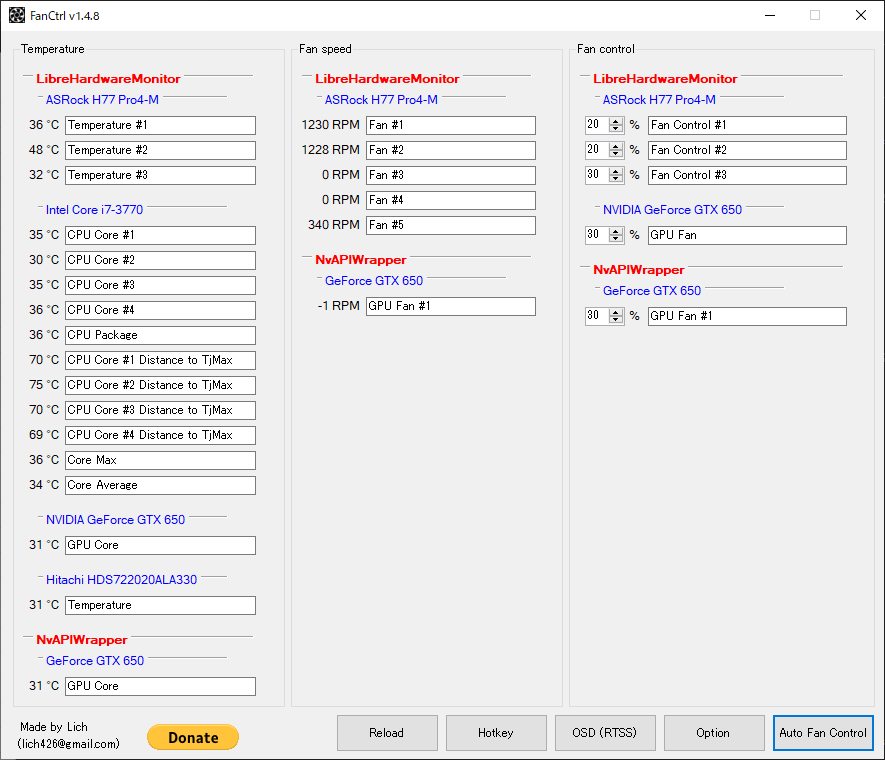
Fan #2と#5の回転数が落ちて音が静かになりました。ただ、なぜか#1は回転数に変化がありません。0%にしても1230RPM前後です。これで音を測定します。

5dB下がりました。ずいぶんと静かに聞こえます。これだとファンの音も気にならずに使用できます。
ついでなのでファンの近くでも測定します。まずはサイドです。スマホのマイクを約1cmにまで近づけました。
FanCtrol導入前。

導入後。

約6dBの低下です。
次は後部ファンです。導入前。
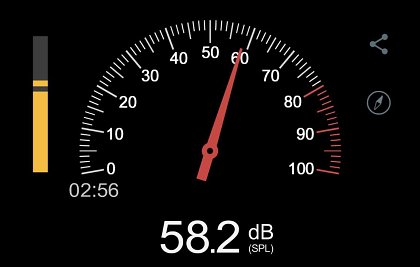
近くだとやかましい程の音です。
導入後。
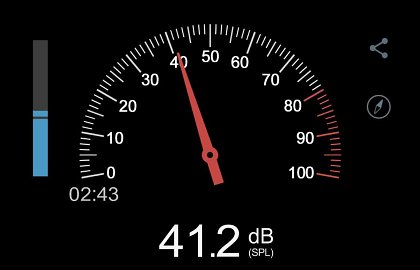
17dB下がりました。だいぶ抑えられました。
こんなに静かになるのであれば購入直後から導入しておくべきでした。PCのファンの音が気になる人は是非導入しましょう。